Hur låser och låser du upp skärmen i Netflix på iPhone och iPad
Miscellanea / / August 04, 2021
Annonser
Netflix är en av de mest populära videostreamingsplattformarna. Du kan binge-titta på TV-program och filmer på flera språk till ditt förfogande. Allt du behöver göra är att skaffa dig en bekväm prenumeration och du är klar. Netflix är tillgängligt på nästan alla plattformar som smartphones, surfplattor, tv-apparater och datorer. Men om du tittar mycket på Netflix på din smartphone eller surfplatta, särskilt iPhone eller iPad, då Netflix har introducerat en ny funktion som gör att användarna kan förhindra felklickning medan de tittar på videon innehåll. Nu är detta en mycket vanlig fråga som flera användningar står inför på sin iPhone eller iPad eller någon annan enhet.
På grund av vissa oavsiktliga beröringar hoppas delen över videon över och du måste söka tillbaka den manuellt för att se den från du vill titta på innehållet. Dessutom kan användare använda den här funktionen för att förhindra sådana oavsiktliga beröringar på sin iPhone och iPad och titta på oavbrutna videor. I det här inlägget ger vi dig en guide om hur du kan låsa och låsa upp skärmen i Netflix på iPhone och iPad. När du trycker en gång på skärmen för att ta upp videokontrollerna är oavsiktliga beröringar ganska vanliga. Men med hjälp av den här guiden kommer du att kunna bli av med det. Så med det sagt, låt oss gå direkt in i själva artikeln:
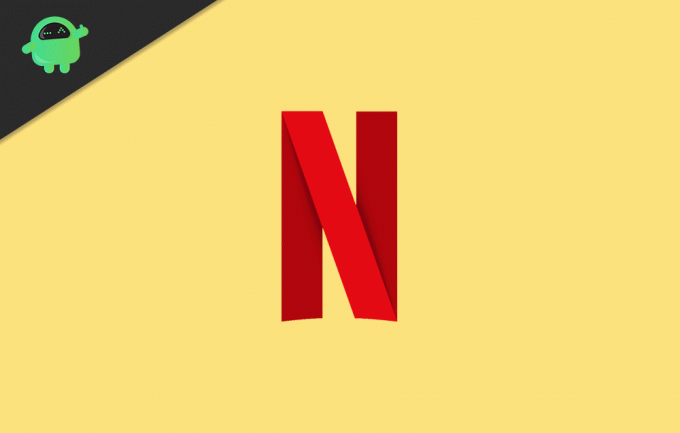
Hur låser och låser du upp skärmen i Netflix på iPhone och iPad?
Det finns flera gånger när någon av misstag eller medvetet rör på skärmen på din iPhone eller iPad och hoppar över innehållet du tittar på. Detta kan vara väldigt irriterande om du tittar på din favoritprogram. Men nu kan du dra nytta av den nya stödfunktionen för låsskärmen i Netflix-appen på iPhone och iPad och förhindra oavsiktliga beröringar på enhetens skärm.
Annonser
- Du måste först se till att du har installerat den senaste versionen av Netflix-appen på din iPhone eller iPad.
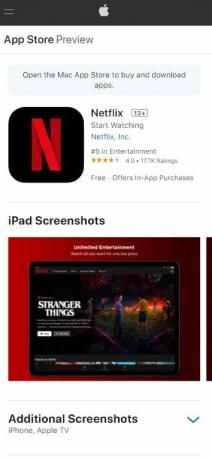
- När det är klart, öppna Netflix-appen.
- Tryck sedan på valfri show eller film som du vill titta på.

- Klicka sedan på skärmen en gång för att visa videokontrollerna och andra videoalternativ.
- Längst ner till vänster i sökfältet ser du ett alternativ Låsa.

- Tryck på det här Låsa möjlighet att fortsätta.
- Du kommer att få ett låsmeddelande mitt på skärmen som bekräftar att skärmlåset nu är aktiverat och förhindrar oavsiktliga beröringar.
- Observera dock att nu eftersom skärmlåsalternativet är aktiverat kommer uppspelningskontrollerna inte heller att visas när du trycker på skärmen.
- Istället för videokontrollerna visas en låsikon när du en gång pekar på skärmen.
- Du måste trycka på den för att komma ut ur skärmlåsalternativet i Netflix-appen för att se videokontrollerna.
- Om du trycker på upplåsningsknappen visas en bekräftelseskärm som frågar om du vill låsa upp skärmen eller inte.
- Det är allt!
Sammanfatta!
Så där har du det från min sida i det här inlägget. Jag hoppas att ni gillade det här inlägget och kunde aktivera låsskärmsfunktionen i Netflix-appen på iPhone eller iPad. Observera att du kan använda den här funktionen på samma sätt på Android och andra enheter. Detta hjälper dig att förhindra onödiga oavsiktliga beröringar som du kan göra på enhetens skärm och hoppa över innehållet du tittar på.
Under tiden, om du gillade det här innehållet och vill läsa mer innehåll, för mer sådan fantastisk täckning, kan du gå över till vår kolla in vår Windows-guider, Spelguider, Guider för sociala medier, iPhoneoch Android-guider för att läsa mer. Se till att prenumerera på vår Youtube-kanal för fantastiska videor relaterade till Android, iOS och Gaming. Fram till nästa inlägg... Skål!
Mitt arbete har publicerats på Android Authority, Android Police, Android Central, BGR, Gadgets360, GSMArena och mer. En Six Sigma och Google Certified Digital Marketer som gillar att spela gitarr, resa och smutta på kaffe. Entreprenör och Blogger.


![Hur man rotar kobolt SM 5 med Magisk [Ingen TWRP behövs]](/f/52c6dd1e4f20cd1187e5bc0f0acf1904.jpg?width=288&height=384)
![Hur man installerar lager-ROM på M-Tech Foto3 [Firmware Flash-fil]](/f/7e7721d6db55d865fbd2d2aa24a1e320.jpg?width=288&height=384)